
Come trasferire i contatti da Samsung a Huawei [6 mezzi verificati]

In questi giorni, ho visto un commento da un forum che un proprietario di Huawei vuole imparare su come trasferire i contatti da Samsung a Huawei. A quel tempo, un altro utente entusiasta ha risposto con due schemi operativi specifici, introducendo come eseguire il trasferimento dei contatti con un software professionale. Sebbene la risposta affermi molto, il contenuto della risposta non era molto dettagliato. Di conseguenza, penso che sia giunto il momento di scrivere un articolo per presentare alcune esperienze personali.
Se ti capita di incontrare dubbi simili, concentrati e vedi come utilizzare gli strumenti di trasferimento da Samsung a Huawei per trasferire i contatti da Samsung a Huawei. OK, iniziamo.
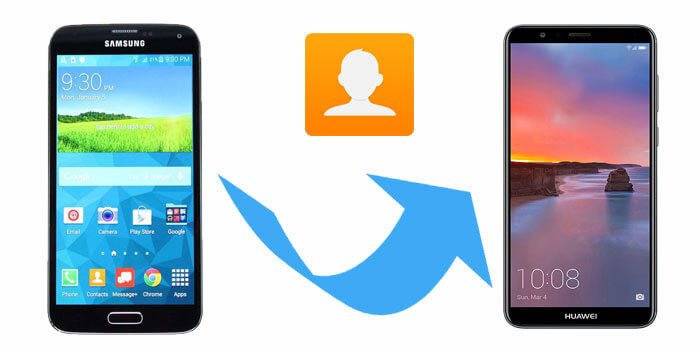
Metodo 1: come trasferire i contatti da Samsung a Huawei con Coolmuster Mobile Transfer (Striking)
Metodo 2: come trasferire i contatti da Samsung a Huawei con Coolmuster Android Assistant
Metodo 3: come trasferire i contatti da Samsung a Huawei con la scheda SIM
Metodo 4: come trasferisco i miei contatti da Samsung a Huawei utilizzando Google Drive
Metodo 5: come trasferisco i miei contatti da Samsung a Huawei tramite Huawei Phone Clone
Metodo 6: come trasferire i contatti da Samsung a Huawei tramite Bluetooth
Coolmuster Mobile Transfer è un software ecologico e autonomo che consente di trasferire i contatti da Samsung a Huawei senza danni. Provandone una versione di prova per la prima volta, trovo che sia facile da usare e mi porti con me un'esperienza meravigliosa.
- Funziona bene con quasi tutti i telefoni, compresi i dispositivi Android e iOS con le ultime versioni.
- Funziona su Samsung Galaxy S23/S22/S21/S20/S20+/S10/S10e/S10+/S9+/S9/S8+/S8/S7/S6/S5, Galaxy Note 20/Note10/Note 9/Note 9 Plus e Huawei Mate 50 Pro/Mate 50/Mate 40 Pro/Mate 40/Mate Xs/Mate 30 Pro/Mate 30/Mate 20 e così via.
- Copia i file tra due diversi telefoni cellulari (Android sistema operativo o iOS dispositivo) direttamente, supportando l'invio di tutti i tipi di file visualizzati sull'interfaccia.
- Trasferisci foto, contatti, libri, musica, video da iPhone a Android.
Scarica subito la versione di prova di Coolmuster Mobile Transfer :
Passaggio 1. Installare Coolmuster Mobile Transfer
Scaricare e installare Coolmuster Mobile Transfer, quindi avviarlo. Vedrai l'interfaccia come di seguito.

Passaggio 2. Collega sia il telefono al PC per la connessione
Collega il tuo telefono Samsung e Huawei al PC tramite cavi USB (assicurati che il telefono di origine e di destinazione siano nel posto giusto) e attiva il debug USB sui due telefoni per il rilevamento. Una volta connesso, seleziona Contatti per il trasferimento.

Passaggio 3. Trasferisci i contatti da Samsung a Huawei
Tocca Avvia copia nella parte inferiore dell'interfaccia. e poi i contatti verranno copiati dal cellulare Samsung al cellulare Huawei in modo veloce.

Da non perdere: Come trasferire WhatsApp da Samsung a Huawei P40/P40 Pro/Mate 40
Coolmuster Android Assistant è un programma di gestione mobile facile da usare ed economico. Può gestire molte attività del telefono come l'esportazione di dati su PC, l'importazione di file su un altro telefono o il backup e il ripristino dei dati da / verso PC. Supporta una varietà di tipi di dati, inclusi contatti, messaggi di testo, foto, video, registri delle chiamate, app. È anche una buona scelta per trasferire i contatti da Samsung a Huawei.
Passaggio 1. Collega due telefoni al PC e abilita il debug USB
Collega il tuo telefono Samsung e Huawei al PC rispettivamente tramite cavi USB. Quindi avvia il software e attiva il debug USB su entrambi i telefoni per il rilevamento automatico da parte del programma. Successivamente, premi Consenti o OK per continuare.

Passaggio 2. Trasferisci i contatti da Samsung a PC
Scegli la scheda Contatti dalla barra laterale sinistra e seleziona i contatti richiesti dal Samsung e tocca Esporta per salvarli su PC in formato VCF.

Passaggio 3. Trasferisci i contatti dal PC a Huawei
Vai al tuo telefono Huawei di destinazione e premi anche Contatti, quindi tocca Importa per inviare i tuoi contatti Samsung dal PC al gadget Huawei.

Potresti aver bisogno di: 4 soluzioni collaudate su Samsung Backup and Restore
Come sappiamo, i contatti mobili sono memorizzati sul telefono stesso o sulla scheda di memoria, quindi c'è un modo per importare i contatti del telefono Samsung nella scheda di memoria, quindi spostare la scheda telefonica per importare altri contatti nel dispositivo Huawei? Per utilizzare questo metodo, una cosa da ricordare è che devi assicurarti che gli slot per schede SIM di entrambi i telefoni siano gli stessi, il che è della massima importanza. In caso contrario, non è possibile eseguire il trasferimento dei contatti. Inoltre, anche la capacità della scheda SIM è molto limitata.
Passaggio 1. Passare a Contatti > Altro > Esporta contatti > Esporta su scheda SIM per inviare i contatti Samsung alla scheda SIM.
Passaggio 2. Estrai la scheda SIM dal tuo Samsung e inseriscila nel telefono Huawei. Successivamente, vai su Contatti > altro > Importa contatti > Dalla scheda SIM per spostare i contatti dalla scheda SIM a Huawei.

Avviso: Si consiglia di salvare i contatti del telefono nella SIM, in modo che, in caso di guasto hardware nel telefono, l'elenco dei contatti non vada perso poiché la scheda SIM può essere inserita in un altro cellulare.
Un altro strumento di trasferimento da Samsung a Huawei è Google Drive. Prima di usarlo, assicurati di avere abbastanza spazio di archiviazione. In caso contrario, è necessario pagare per la versione aggiornata. Il servizio di archiviazione online di Google Drive sarà fortemente integrato nella versione 20 di Chrome OS. Il suo client Windows e Mac OS possiede funzionalità di backup e sincronizzazione che consentono agli utenti di sincronizzare i file sui propri computer con il disco rigido cloud di Google e non occupa lo spazio di quota del disco di Google stesso.
Passaggio 1. Per il tuo Samsung, vai su Impostazioni > Backup e ripristino > Esegui backup dei miei dati per attivare questa opzione per sincronizzare i tuoi dati (se necessario, puoi anche abilitare la funzione di backup automatico). Quindi aggiungi il tuo account Google mentre la finestra ti indica di inserire l'account.
Passaggio 2. Dopo il completamento del backup, sblocca il tuo telefono Huawei ed esegui i passaggi simili: vai su Backup e ripristino per compilare lo stesso account Google per accedere ai backup.
Passaggio 3. Scegli Contatti dal backup e scegli Ripristina tutti i contatti XXX. Successivamente, tocca Ripristina per ottenere i contatti sul telefono Huawei.

Nota: In Google Drive (versioneWindows ), se il file scaricato è di tipo Google Docs, verrà automaticamente convertito in un formato aperto come Microsoft Office (Google Docs o Word. Docx). Quindi, se vuoi ottenere il file come file non di ufficio, aprilo e seleziona il formato di download nell'elenco a discesa di "file".
Samsung Smart Switch funziona con Huawei? Molti utenti Android sanno che supporta il trasferimento dei dati da Samsung o altri cellulari Android a un altro Samsung, ma non può fare il lavoro inverso. Quindi, il destinatario della posizione dei contatti è il dispositivo Huawei. A pensarci bene, Huawei ha un software chiamato Huawei Phone Clone che ospita questa funzione.
Passaggio 1. Scarica e installa Huawei Phone Clone dal Play Store sul tuo dispositivo Huawei. Quindi contrassegna Huawei come ricevitore e attiva il Wi-Fi per renderlo un hotspot per l'app con un codice univoco.
Passaggio 2. Scarica e avvia il programma su Samsung e impostalo come mittente. Abilita il Wi-Fi per cercare il telefono Huawei per la connessione. Ora inserisci il codice univoco presentato sul telefono Huawei.
Passaggio 3. Dopo la connessione, puoi scegliere Contatti e fare clic su Invia per trasferire su Samsung. Quindi ricevi i dati su Huawei e l'attività sarà presto terminata.
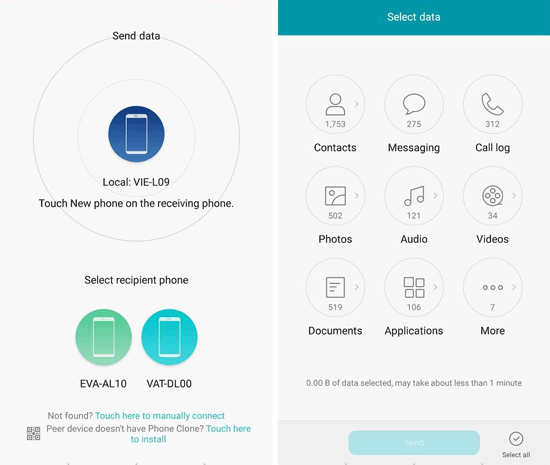
Suggerimenti: Se desideri trasferire i contatti da Samsung a Huawei in modo selettivo, puoi ripiegare su Coolmuster Android Assistant. Dopotutto, può essere adattato alle tue esigenze.
Il Bluetooth è anche un buon modo per condividere i dati tra i telefoni cellulari. Puoi usarlo per trasferire facilmente i contatti da Samsung a Huawei. Ma questo metodo è meno raccomandato in quanto la velocità di trasferimento è molto lenta rispetto ai metodi sopra menzionati.
Passaggio 1: attiva il Bluetooth su entrambi i dispositivi
Su entrambi i tuoi dispositivi Samsung e Huawei, vai su Impostazioni e attiva il Bluetooth, quindi associa i tuoi dispositivi.

Passaggio 2: trasferisci i contatti da Samsung a Huawei
Sul tuo telefono Samsung, seleziona i contatti che desideri trasferire e tocca l'icona di condivisione per inviare a Huawei tramite Bluetooth. Sul tuo telefono Huawei, ricevi i file inviati da Samsung.

Di fronte a molte scelte, spesso, le persone non sanno quale sia la più adatta. In termini di come trasferire i contatti da Samsung a Huawei, se il tuo problema è urgente, richiede un'elevata sicurezza e con molti contenuti da trasferire, ti consigliamo di scegliere Coolmuster Mobile Transfer o il secondo metodo - Coolmuster Android Assistant. Sicuramente, puoi fare una scelta in base alle tue esigenze.
A proposito, se desideri trasferire i dati a Huawei e vendere il precedente telefono Samsung, puoi eliminare definitivamente il telefono Samsung per rivenderlo, il che eviterà la perdita di dati.
Articoli Correlati:Le 7 migliori app di gestione dei dispositivi Samsung che dovresti conoscere
4 modi per trasferire la musica di iTunes su Samsung S23/S22/S21
Come trasferire foto da Samsung a Mac per il backup?
Huawei Backup: come eseguire il backup e il ripristino del telefono Huawei?

 Trasferimento da telefono a telefono
Trasferimento da telefono a telefono
 Come trasferire i contatti da Samsung a Huawei [6 mezzi verificati]
Come trasferire i contatti da Samsung a Huawei [6 mezzi verificati]





